本文教你电脑运行慢怎样处理
Windows 7,中文名称视窗7,是由微软公司(Microsoft)开发的操作系统,内核版本号为Windows NT 6.1。Windows 7可供家庭及商业工作环境:笔记本电脑 、平板电脑 、多媒体中心等使用。和同为NT6成员的Windows Vista一脉相承,Windows 7继承了包括Aero风格等多项功能,并且在此基础上增添了些许功能。
电脑慢的时候,不要总要抱怨电脑为什么越来越慢,我们只需要将其垃圾清理就可以了,怎么处理电脑运行慢?笔者这就给你们分享一些操作清理的经验吧。
引起电脑慢,可能是电脑配置太低引起的贡献,面对这种原因那么电脑慢怎么笔者觉得提高电脑运行的方法也能很多而且很容易操作,不会导致电脑运行慢。
电脑运行慢怎么处理
打开计算机,然后选中C盘后鼠标右击,在弹出的界面中选择属性
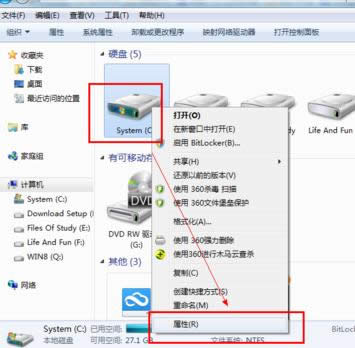
电脑图解详情(1)
点击属性面板上的工具,点击“开始检查”
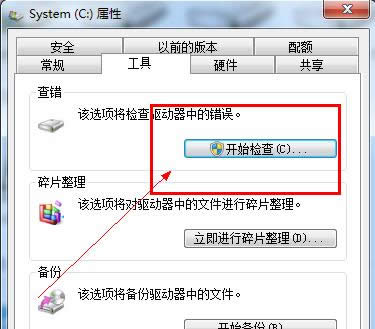
电脑图解详情(2)
勾选第一项,点击开始,开始修复。
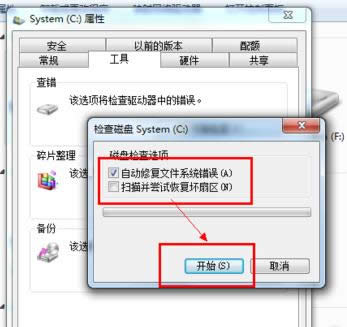
电脑图解详情(3)
如果电脑无法扫描,就单击开机时检索,然后重新启动电脑。
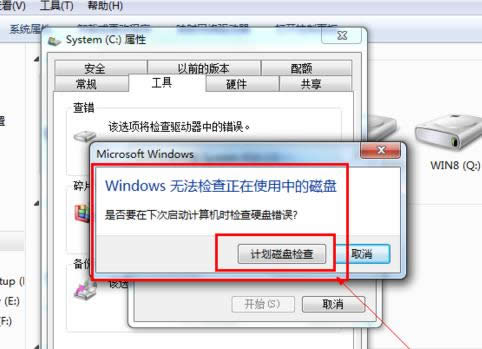
电脑图解详情(4)
、】
将不常用的软件服务禁止掉,
任务栏上,右击,选择任务管理器
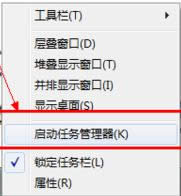
电脑图解详情(5)
选择上面的性能选项,点击“资源监视器”

电脑图解详情(6)
右击,结束不想要的进程
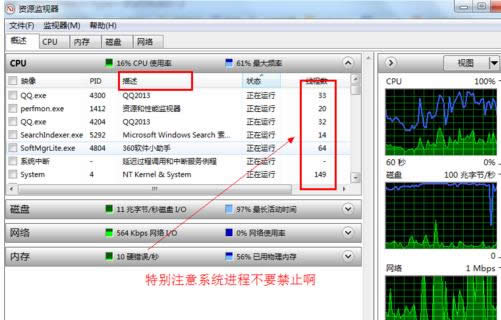
电脑图解详情(7)
进入安全卫士主界面,点击上方菜单栏的“电脑清理”,进入清理界面
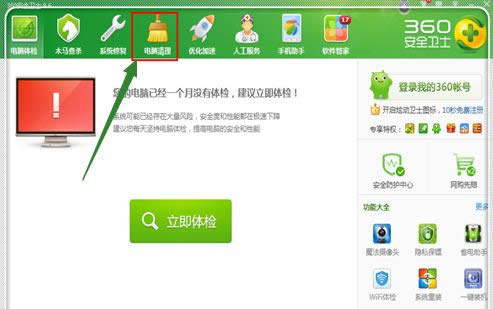
电脑图解详情(8)
点击这里的“一键清理”
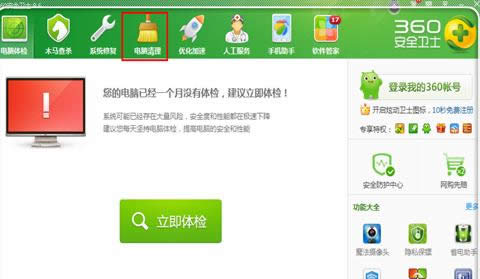
电脑图解详情(9)
点击右下角的“清理注册表”,一般还有残留的注册表在c盘,需要将其清理。
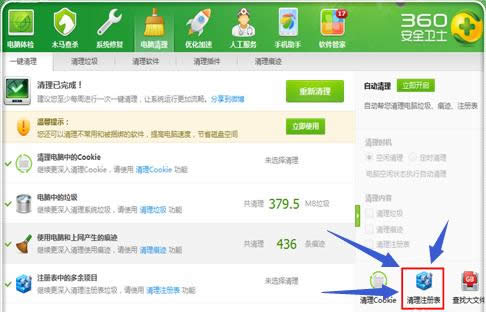
电脑图解详情(10)
注册表扫描完毕,点击“立即清理”
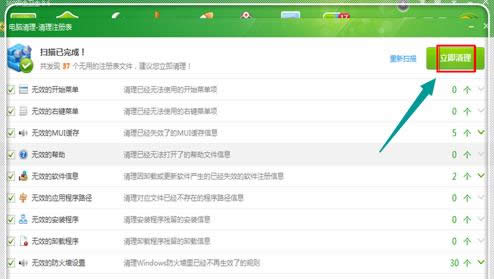
电脑图解详情(11)
点击下方的“查找大文件”,寻找c盘中不需要的大文件。
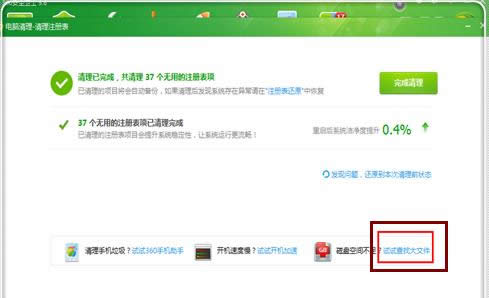
电脑图解详情(12)
只勾上c盘,点击“扫描大文件”
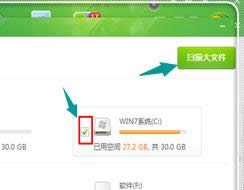
电脑图解详情(13)
勾上不需要的,点击“删除”
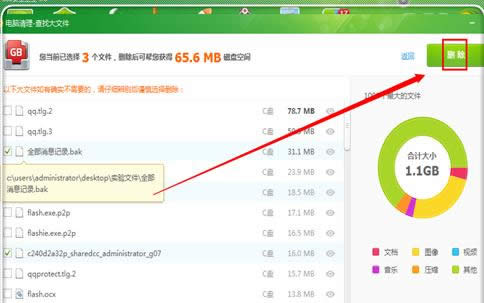
电脑图解详情(14)
点击“立即删除”
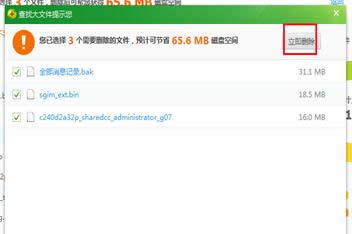
电脑图解详情(15)
以上就是关于电脑运行慢怎么处理小编的一点小小的经验之谈。有什么更好的方法也可以跟大家,跟小编一起分享哦。
Windows 7简化了许多设计,如快速最大化,窗口半屏显示,跳转列表(Jump List),系统故障快速修复等。Windows 7将会让搜索和使用信息更加简单,包括本地、网络和互联网搜索功能,直观的用户体验将更加高级,还会整合自动化应用程序提交和交叉程序数据透明性。
……
下载win7系统应用使用,安卓用户请点击>>>win7系统应用
下载win7系统应用使用,IOS用户请点击>>>IOS win7系统应用
扫描二维码,直接长按扫描哦!


















